كيفية إعداد واستخدام إدارة الأجهزة أندرويد
تم الإعلان عن Android Device Manager من قبل Google مؤخرًا ، مما يسمح لك بالعثور على جهازك المفقود ومسح بياناتك المخزنة عليه عن بُعد - على غرار البحث عن جهاز iPhone على iOS.
باستخدام Android Device Manager
قد تتذكر أن الخدمة قد بدأتالظهور على أجهزة Android قبل أيام قليلة ، لكن لم يكن لديها واجهة ويب لتستطيع التعامل معها ، لذلك لا يمكنك استخدامها بالفعل. حسنًا ، الواجهة الآن هنا ، لذلك لديك كل ما تحتاجه لبدء الأمور.
أولاً وقبل كل شيء ، تأكد من تمكين الخدمة على جهاز Android - انتقل إلى الإعدادات> الأمن.

ثم اضغط على "مسؤولي الجهاز".
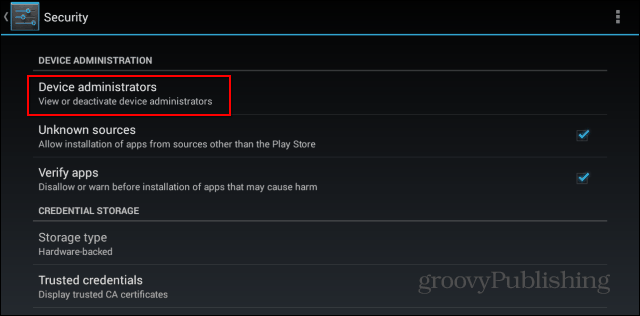
الآن ، تأكد من تحديد Android Device Manager.
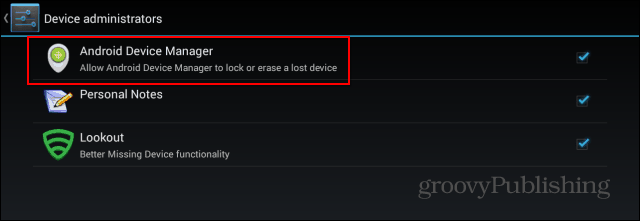
يمكنك أيضًا التحكم في Android Device Managerيُسمح بالقيام بذلك من خلال الانتقال إلى إعدادات Google على هاتفك ، ثم Android Device Manager. تتيح لك القائمة التي ستجدها أن تختار ما تريد أن تفعله الخدمة. لتحقيق أقصى استفادة من الخدمة ، أوصي بتحديد الخيارين.
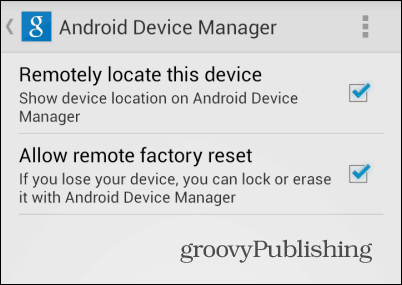
بمجرد الانتهاء من ذلك ، انتقل إلى هذا العنوان للعثور على واجهة الويب لـ Device Manger. قبل أن تتمكن من فعل أي شيء ، ستحتاج إلى السماح للخدمة باستخدام معلومات موقعك.
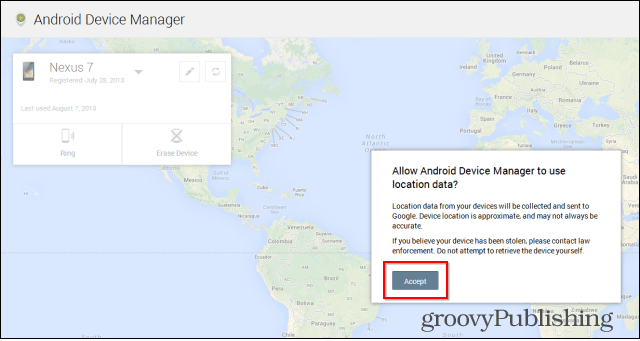
بمجرد الانتهاء من ذلك ، سترى خريطة بها موقع جهازك عليها.
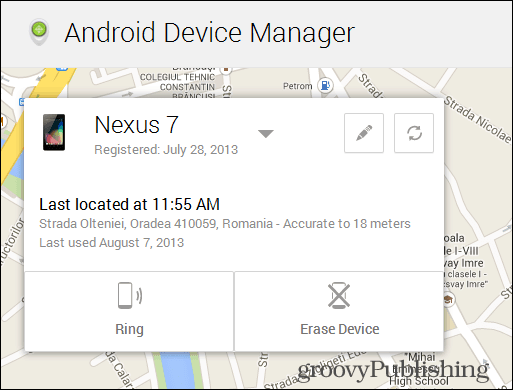
يمكنك النقر فوق زر التحديث في الجزء العلوي الأيمنجنبًا إلى جنب للحصول على الموقع مرة أخرى ، في حين أن الشخص الذي يحتوي على رمز قلم رصاص بجواره سوف يسمح لك بتعديل اسم جهازك. على سبيل المثال ، إذا كنت أنت وزوجتك تستخدمان هواتف LG G2 بنفس حساب Google (لذلك لا تتشوش الأشياء). أنا أقول ذلك لأنه يُسمح لك بإدارة أكثر من جهاز واحد - تتوفر القائمة إذا قمت بالنقر فوق السهم الموجود بجانب اسم الجهاز الحالي.
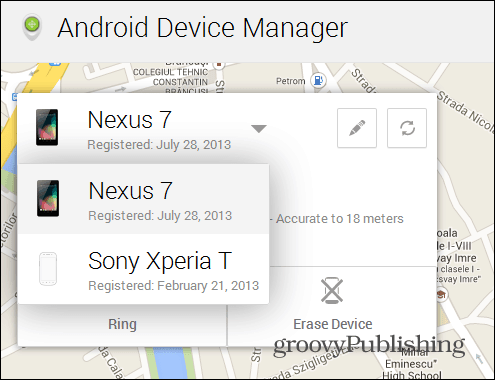
الآن ، دعونا نرى ما يمكن أن يفعله هذا الطفل بالنسبة لنا! بادئ ذي بدء ، يمكنك النقر فوق الزر Ring لجعل جهازك يلعب نغمة حتى يتم الضغط على زر الطاقة. يكون هذا مفيدًا عندما تغيّر مكان هاتفك أو جهازك اللوحي حول المنزل وليس لديك هاتف آخر يمكنك الاتصال به.
ومع ذلك ، إذا كنت متأكدًا من أنك لا تحصل علىالجهاز مرة أخرى في أي وقت قريب ، يمكنك الضغط على زر محو الجهاز - فكر جيدًا وجادًا قبل القيام بذلك. بمجرد الضغط عليه ، يجب عليك تأكيد الإجراء ، كما هو موضح أدناه ، وبعد ذلك تتم إعادة ضبط المصنع ، مما يؤدي إلى حذف كل شيء على الجهاز - مما يؤدي أيضًا إلى توقف Android Device Manager عن العمل.
الشيء المثير للإعجاب هو أنه إذا لم يكن الجهاز متصلاً بالإنترنت ، فستتم إعادة ضبط المصنع في الثانية ، ويعاد الاتصال بالإنترنت.
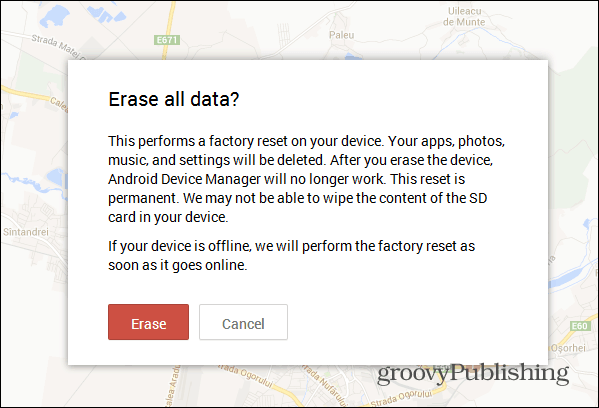
هذه ميزة مرحب بها للغاية تمتع بها مستخدمي iOS لسنوات. بالإضافة إلى تقاليد Google ، فإن الخدمة سهلة الاستخدام وتعمل كما هو معلن.
هل استخدمت هذه الخدمة بعد؟ ترك تعليق وإعلامنا!










اترك تعليقا